Вы можете исключить выбранные элементы из обнаружения в будущем. Щелкните обнаружение и выберите Создать исключение . Вы можете исключить только обнаружения защиты от вирусов и обнаружения файервола — правила IDS . Вы можете создать исключение и применить его к нескольким компьютерам или группам. Раздел Дополнительно > Исключения содержит все созданные исключения, повышает их видимость и упрощает управление ими.
Используйте исключения с осторожностью — они могут привести к заражению компьютера.
В ESET PROTECT существуют две категории исключений защиты от вирусов :
1. Исключения для улучшения производительности — исключения файлов и папок, определяемые путем. Их можно создать с помощью политики. См. также сведения о формате исключений для улучшения производительности и примеры .
2. Исключения обнаружения — исключения файлов, определяемые по имени обнаружения, имени обнаружения и его пути или по хэшу объекта ( SHA-1 ). См. также примеры исключений обнаружения, определяемые по имени обнаружения.
Как запретить доступ к социальным сетям ESET NOD32 Antivirus
Ограничения для исключений из обнаружения
• В ESET PROTECT нельзя создавать исключения обнаружения с помощью политики.
• Если ранее в политиках содержались исключения из обнаружения, можно перенести исключения из политики в список Исключения.
• По умолчанию исключения обнаружения заменяют локальный список существующих исключений на управляемых компьютерах. Чтобы сохранить существующий локальный список исключений, необходимо применить параметр политики Разрешить добавление исключений из обнаружения к локально определяемому списку перед применением исключений из обнаружения:

Параметры
Вы можете исключить обнаружения на основе выбранных критериев исключения .
Обнаружения защитой от вирусов
• Точные файлы . Исключать каждый файл по хешу SHA-1 .
• Обнаружение . Исключать каждый файл по имени обнаружения.
Обнаружения в архивах
Если в архиве выявлено одно или несколько обнаружений, в разделе Обнаружения будут приведены сведения об архиве и каждом обнаружении в архиве.
При исключении файла архива, содержащего обнаружение, обнаружение не исключается. Необходимо исключить отдельные обнаружения в архиве.
Исключенные обнаружения больше не будут выявляться даже в том случае, если они происходят в другом архиве или не архивируются.
Обнаружения файерволом — правила IDS
• Обнаружение и контекст (рекомендуется). Исключать обнаружение файерволом с помощью сочетания следующих условий: по обнаружению, приложению и IP-адресу.
• IP-адрес . Исключать обнаружения файерволом с помощью удаленного IP-адреса. Используйте эту опцию, если при сетевом подключении к определенному компьютеру возникают ложные срабатывания.
• Обнаружение . Исключать обнаружение и игнорировать ложное срабатывание от нескольких удаленных компьютеров.
• Приложение . Исключить приложение из сетевого обнаружения. Разрешить сетевое подключение для приложения, вызывающего ложные срабатывания IDS.
Рекомендуемый вариант предварительно выбирается в зависимости от типа обнаружения.
Установите флажок Устранить соответствующие предупреждения , чтобы автоматически устранять предупреждения, охватываемые исключением.
При необходимости можно добавить комментарий .
Объект
Исключения (для обнаружений защитой от вирусов и правил IDS файервола ) только компьютерам с установленным совместимым продуктом по обеспечению безопасности ESET. Исключения не будут применяться к несовместимым продуктам для обеспечения безопасности ESET и будут игнорироваться в них.
Исключение по умолчанию применяется к домашней группе пользователя.
Чтобы изменить назначения, щелкните Добавить компьютеры или Добавить группы и выберите целевые объекты, где будет применяться исключение, или выберите существующие назначения и нажмите кнопку Удалить объекты .
Просмотр
Позволяет просматривать обзор созданных исключений. Убедитесь, что все настройки исключения соответствуют вашим предпочтениям.
После создания исключение нельзя изменить. Вы можете только изменить назначение или удалить исключение.
Чтобы создать исключение, нажмите кнопку Готово .
Все созданные исключения можно просмотреть в разделе Дополнительно > Исключения . Чтобы проверить, есть ли у компьютера или группы какие-либо примененные исключения, перейдите в раздел Сведения о компьютере > Конфигурация > Примененные исключения или Сведения о группах > Исключения .
Источник: help.eset.com
ESET NOD32 Parental Control – грамотный родительский контроль
Ваш ребёнок проводит много времени в смартфоне или планшете, и вы не знаете, как научить его правильно распоряжаться временем? Решение простое, ESET NOD32 Parental Control – это приложение, которое помогает в игровой форме ограничивать действия ребенка и при этом выделять ему свободное время.
Совсем нет необходимости заниматься сверх опекой и постоянно стоять у ребёнка над «душой», запрещая ему использовать тот или иной сайт, приложение. Часто такое поведение вызывает обратный результат, да и вы не вездесущи. Функция родительский контроль сделает всё за вас в удобном виде при этом аккуратно отводя ребенка от ненужных занятий.

В основном программа применяется на Android и iOS устройствах, но действует родительский контроль Windows тоже, только в качестве сервера, то есть отсюда вы можете настраивать работу приложения.
Что умеет Parental Control?
Родительский контроль ребенка выраженный в виде программы довольно обширен, функционален и гибок. Позволяет указывать множественные настройки для работы приложения, чтобы скоординировать график полезных занятий и развлечений.
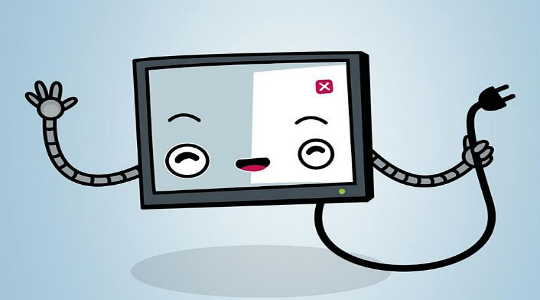
Основные возможности, которые предоставляет родительский контроль:
- Веб-контроль – ваши дети будут видеть только безопасные сайты, все те, что содержат материалы, не предназначенные для него будут блокироваться. Это позволяет свободно использовать браузер и находить полезные материалы или развлечения, таким образом ребенок будет находится в курсе интересующих событий, но не будет подвержен негативному влиянию. Также и вам можно спокойно себя чувствовать, зная, что интернет используется по назначению. Альтернативный вариант, чтобы насильно не ограничивать ребёнка, это просматривать посещённые им сайты с помощью мониторинга, учетный период в бесплатной версии 7 дней, а в Pro 30 дней;
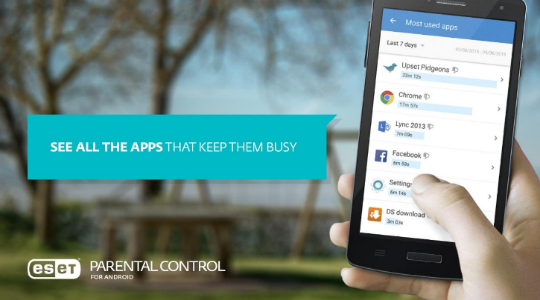
- Многие программы родительского контроля бесплатные не имеют необходимой гибкости и просто блокируют указанные приложения. Здесь дело обстоит иначе, да, вы можете заблокировать игру, но это далеко не всё. Существует возможность настраивать время отдыха, то есть вы, как родители, указываете количество досуга ребёнка, в это время он может играть в разрешённые игры. В другое время, даже прошедшие проверку программы развлекательного характера не будут запускаться.

Можно настраивать приложения по разным критериям: стандартный способ, на Google Play указывается возрастное ограничение, на основании, которого и проводится анализ целесообразности, ручной метод, проанализировав график в ESET родительский контроль и определив, что программа не подходит, заблокируйте её, как полностью так и частично.
Также блокировка может проводиться на основании времени, так ночью ребенок будет спать, а не играть или использовать интернет;
- Доступные подсказки – в игровой форме при определённых действиях появляются подсказки, которые уведомляют о количестве оставшегося времени досуга, в момент перехода на нежелательный сайт или о блокировки программы. Также доступна статистика, которая показывает ту же информацию, что и родителям. В любой момент ребёнок может запросить разрешение на просмотр сайта и, если родители одобрят, продолжить сёрфинг;
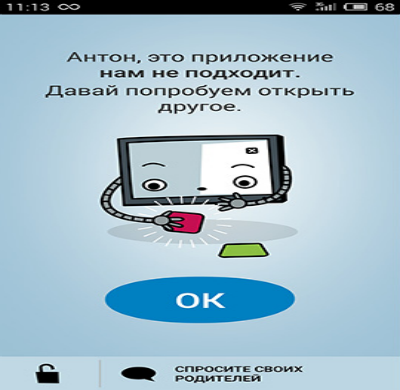
- Функция слежения помогает быть в курсе, где находится ребёнок в текущий момент. Вам даже не потребуется звонить или беспокоиться, просто откройте своё приложение родительский контроль на компьютере или гаджете и узнаете его текущее местоположение. Также это можно сделать из веб сайта;

- Присутствует возможность отправки сообщений на детское устройство, которое невозможно игнорировать;
Учитывая все функции, настройка родительского контроля довольно гибкая и позволяет максимально рационально расходовать время, при этом выделяя досуг.
Как установить родительский контроль?
Первым делом необходимо установить саму программу для контроля. Существует несколько способов управления:
- При помощи удалённого приложения, оно находится на устройстве родителей и вы можете влиять на гаджет ребёнка удалённо. Этот способ более удобен и позволяет подключить неограниченное количество устройств к вашей сети влияния;
- Используя целевой гаджет. То есть вам необходимо брать устройство, на котором проводится контроль и переходить в режим родителя, затем производить настройку.
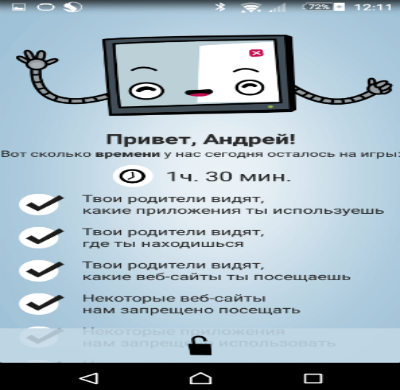
Перед тем, как включить родительский контроль, его нужно установить. Загрузите программу с сайта https://parentalcontrol.eset.com/?stschck=1 и инсталлируйте на гаджете. Обязательно укажите надежный пароль, который сам ребенок не сможет угадать.
Теперь, как настроить родительский контроль? – вам нужно получить доступ к устройству при помощи одного из способов: физически, удалённо из приложения на вашем гаджете или перейдя на сайт my.eset.com. Введите пароль к родительскому режиму устройства и установите все необходимые, по вашему мнению, настройки. Все они очевидны и логичны, описывать нет смысла.
Итак, мы разобрались, как поставить родительский контроль и, что он из себя представляет. Указанных функций более, чем достаточно для организации и поднятия уровня дисциплины ребенка, проводя корректировку в аккуратной форме, благодаря интерактивному помощнику, ваше чадо будет ощущать чуткое руководство.
Если у Вас остались вопросы по теме «ESET NOD32 Parental Control – грамотный родительский контроль», то можете задать их в комментариях
Рейтинг статьи 3.5 / 5. Голосов: 4
Пока нет голосов! Будьте первым, кто оценит этот пост.
Поделитесь в социальных сетях!
Источник: tvoykomputer.ru
Eset Smart Security: что за приложение?
Eset Smart Security – антивирус для телефона с простой настройкой. Защищает от спама, шпионских приложений и помогает пользователю сохранять конфиденциальность. Имеет несколько версий, среди которых присутствует бесплатная.
Что может антивирус?

В первую очередь Eset защищает пользователя в интернете. Это относится к скачиванию любых файлов, а также посещению вредоносных сайтов. Некоторые сервисы могут узнать полезные данные, поэтому Eset мешает посещать поддельные страницы. Программа постоянно обновляется, пополняя список возможных вирусов. При обнаружении подозрительной активности утилита отправляет вредоносный файл в изолированное пространство.
Для детей приложение предлагает функцию родительского контроля, которая запрещает доступ к нежелательной информации (в том числе нецензурного содержания). Антивирус подходит и для недорогих ноутбуков, поскольку эффективно использует имеющиеся ресурсы. Это означает, что ПК с меньшей вероятностью станет тормозить при работе приложения.
Eset Smart помогает защищать данные устройства, что полезно при потери ноутбука или ключа. Он позволяет шифровать файлы и носители, а процесс расшифровки доступен на устройствах Windows. Сам сервис имеет гибкое меню управления, которое является интуитивно понятным. В случае нужды лишние функции можно отключить, а при возникновении проблем для пользователей подготовлено окно помощи и поддержки.

Присутствует сканер UEFI, который выявляет угрозы на глубоких уровнях, в том числе перед запуском Windows. Если вирус использует несколько уровней шифрования, ESET также может выявить его благодаря своему сканеру памяти. Отдельной проблемой являются программы-вымогатели, требующие деньги за доступ к информации. Антивирус не дает им возможности повредить устройство и шифрует файлы.
Программа учитывает особенности пользователя. Для повышения продуктивности она проводит проверку в режиме ожидания (когда ПК не используется). Данный антивирус мультиплатформенный, поэтому его можно активировать на Mac и Android. А для пользователей, неуверенных в обоснованности покупки, имеется бесплатная 30-дневная версия.

Виды пакетов
Eset предлагает на выбор и несколько пакетов:
- бесплатная версия;
- стандартная;
- расширенная.
Под Eset Smart понимается расширенная версия. Также компания проводи акции, дающие возможность сэкономить деньги при продлении лицензии.
Источник: parkingportal.ru